Windows 10 vous donne beaucoup d’options que vous pouvez configurer directement dans le système d’exploitation, mais sur chaque ordinateur portable ou de bureau, il y a certains paramètres que vous ne pouvez modifier que dans le BIOS (système d’entrée/sortie de base). Le BIOS est le logiciel intégré à la carte mère de votre ordinateur et contrôle tout, de l’ordre de démarrage de vos lecteurs aux options de sécurité de pré-amorçage, en passant par le fait que la touche Fn de votre clavier active une touche de fonction ou une commande de média.
Malheureusement, comme le BIOS est un environnement de pré-amorçage, vous ne pouvez pas y accéder directement depuis Windows. Sur certains ordinateurs plus anciens ou ceux délibérément configurés pour démarrer lentement, vous pouvez appuyer sur une touche de fonction telle que F1 ou F2 à la mise sous tension pour entrer dans le BIOS.
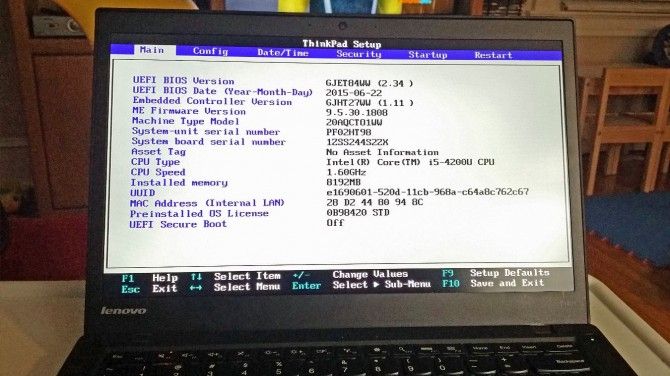
Cependant, la plupart des ordinateurs fabriqués au cours des quatre dernières années démarrent Windows 10 trop rapidement pour écouter une pression sur une touche au démarrage. Pour accéder à votre BIOS sur un PC Windows 10, vous devez suivre ces étapes.
MORE : Les paramètres de Windows 10 que vous devriez modifier immédiatement
Comment accéder au BIOS sur un PC Windows 10
1. Naviguez jusqu’aux paramètres. Vous pouvez y accéder en cliquant sur l’icône d’engrenage dans le menu Démarrer.
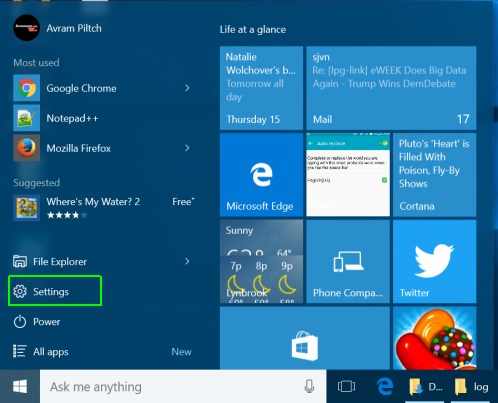
2. Sélectionnez Mise à jour & de sécurité.
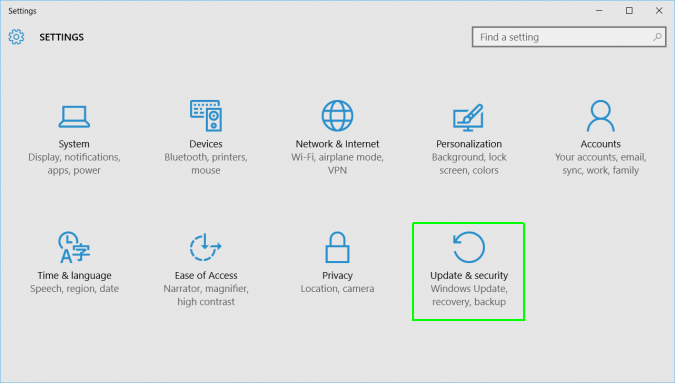
3. Sélectionnez Récupération dans le menu de gauche.
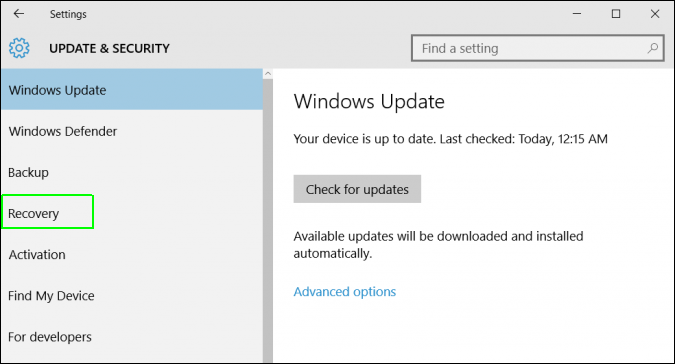
4. Cliquez sur Redémarrer maintenant sous Démarrage avancé. L’ordinateur redémarre sur un menu spécial.
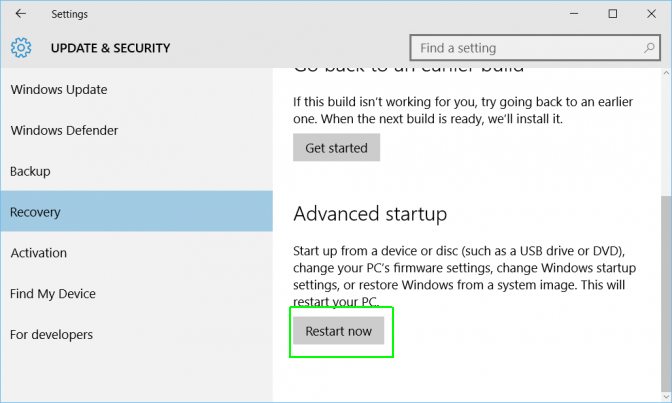
5. Cliquez sur Dépannage.
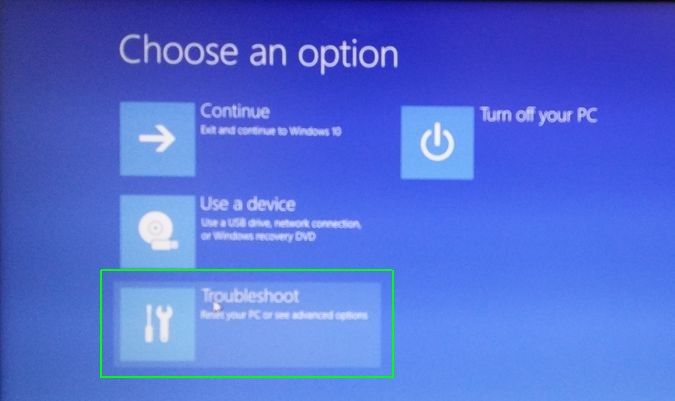
6. Cliquez sur Options avancées.
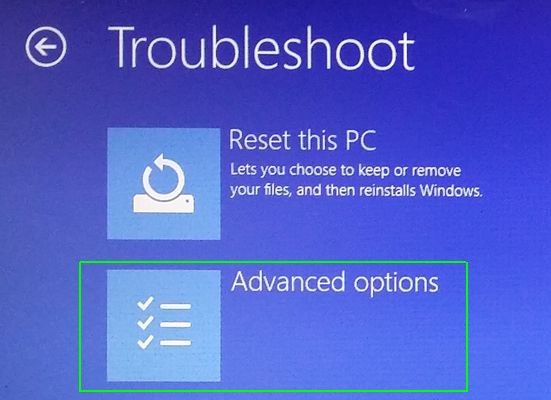
7. Sélectionnez Paramètres du micrologiciel UEFI. Si vous ne voyez pas cette icône, alors appuyez sur Paramètres de démarrage, à la place. Lorsque votre PC redémarre, appuyez sur F1 (ou F2) pour accéder au BIOS.
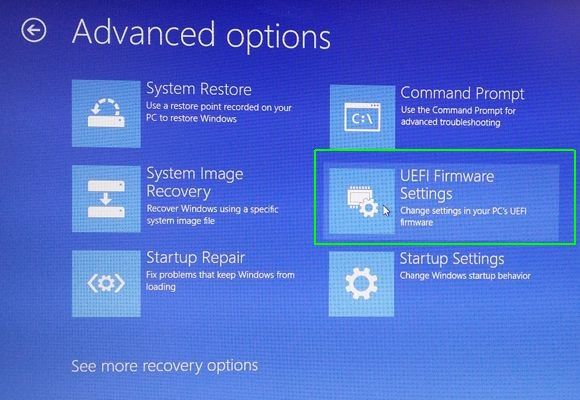
8. Cliquez sur Redémarrer.
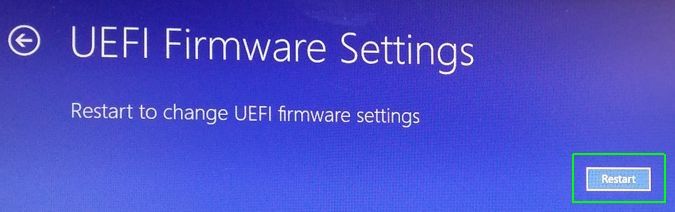
Votre système redémarre et vous amène au BIOS.
- Comment utiliser Windows 10 -. Guide pour les débutants & Utilisateurs chevronnés
- Comment réinitialiser votre PC sous Windows 10
- Comment et quand défragmenter votre disque dur sous Windows 10
Les désagréments et les problèmes de Windows 10
- Conseil précédent
- Conseil suivant
- Réparer Windows. 10
- Supprimer l’écran de verrouillage
- Désactiver ou activer le mode niveaux de gris
- Définir le mode de compatibilité pour les applications
- Accéder au BIOS d’un PC Windows 10
- Interdire à Windows Update de redémarrer automatiquement votre PC
- Désactiver les notifications des applications
- Réparer un dossier de téléchargement de Windows à ouverture lente
- .ouverture lente du dossier de téléchargement de Windows
- Désactiver les publicités personnalisées sur les sites et les applications Microsoft
- Arrêter les mises à jour automatiques gênantes de Skype
- Réparer une erreur ‘Le fichier de données de configuration de démarrage est manquant’
- Effacer l’historique de la commande Run
- Désactiver Cortana
- Désinstaller et restaurer les applications intégrées
- .intégrées
- Restaurer une icône de batterie manquante
- Réparer une erreur de fichier de configuration de démarrage
- Accéder au menu des options de démarrage avancées
- Supprimer un fichier verrouillé
- Démarrer sans redémarrer
- Rétablir Windows 10 à une version antérieure
- Désactiver les téléchargements automatiques de pilotes
- Désactiver Internet Explorer
- Pause des mises à jour Windows jusqu’à 35 jours
- Utilisation de l’économiseur de batterie
- Downgrade vers Windows 10 S
- Enregistrement des vidéos Netflix pour un visionnage hors ligne
- Tout. Conseils de Windows 10
- Les pires désagréments de Windows 10
- Désactiver la demande de mot de passe au réveil
.
Nouvelles récentes
.